
Xem xét việc đăng xuất khỏi Youtube nếu bạn không muốn lưu lịch sử xem hoặc nếu bạn đang sử dụng thiết bị dùng chung. Dưới đây là cách đăng xuất từ YouTube trên Windows, Mac, Linux, iPhone và Android.
Đăng xuất khỏi YouTube trên web
Nếu bạn đang ở trên trang web của YouTube, bạn có thể đăng xuất bằng cách nhấp vào tùy chọn trên trang web. Thủ tục vẫn giữ nguyên bất kể trình duyệt web nào bạn đang sử dụng.
Trước khi bạn làm điều này, hãy biết rằng việc đăng xuất khỏi YouTube sẽ đăng xuất bạn khỏi tất cả các dịch vụ Google khác trong trình duyệt web của bạn. Điều này bao gồm Gmail, Google Docs, Google Drive, v.v.
Với ý nghĩ đó, bắt đầu quá trình đăng xuất bằng cách khởi chạy YouTube. Trong trình duyệt web trên máy tính Windows, Mac hoặc Linux của bạn. Trên trang YouTube, ở góc trên bên phải, nhấp vào biểu tượng Hồ sơ của bạn.
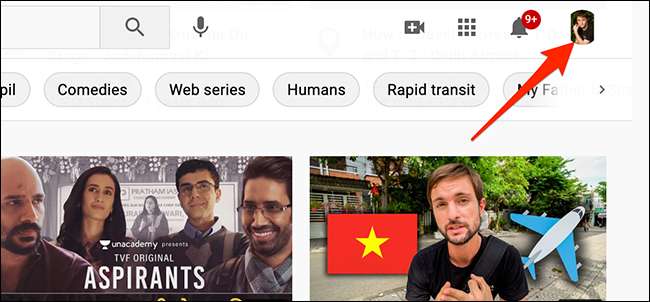
Trong menu mở ra sau khi nhấp vào biểu tượng Hồ sơ, chọn tùy chọn "Đăng xuất".
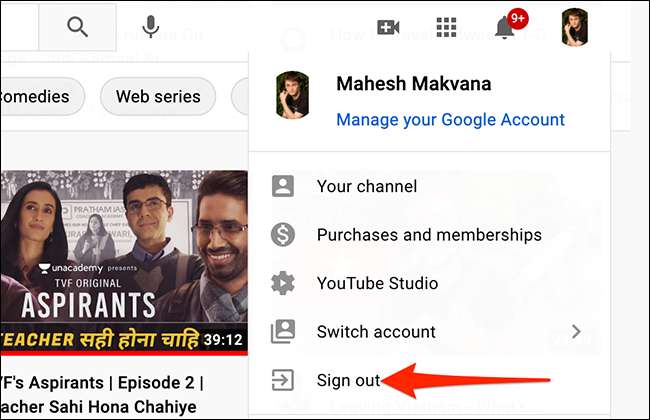
Không có bất kỳ lời nhắc nào, YouTube sẽ đăng nhập bạn khỏi tài khoản của bạn.
Ở góc trên bên phải của trang YouTube, giờ đây bạn sẽ thấy "Đăng nhập" thay vì biểu tượng hồ sơ của bạn. Điều này chỉ ra rằng bạn không còn đăng nhập vào tài khoản của mình.
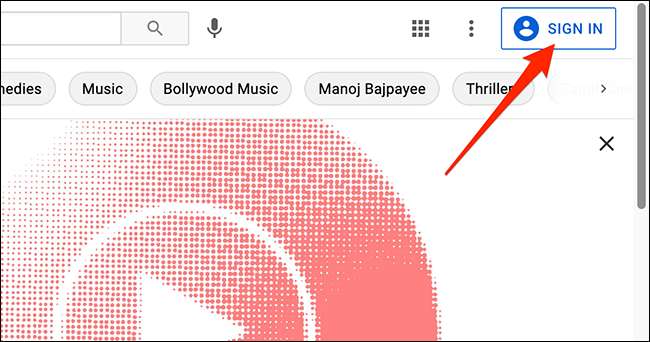
Đăng xuất khỏi YouTube trên Android
Trên điện thoại Android, bạn không thể đăng xuất khỏi YouTube riêng lẻ. Cách duy nhất để xóa tài khoản của bạn khỏi ứng dụng YouTube là xóa tài khoản Google của bạn khỏi điện thoại của bạn. Điều này sẽ ký cho bạn ra khỏi tất cả các ứng dụng Google mà bạn sử dụng trên điện thoại của mình.
Thay vì làm điều đó, chúng tôi khuyên bạn nên Sử dụng chế độ ẩn danh của YouTube Để xem video mà không lưu lịch sử xem của bạn.
CÓ LIÊN QUAN: Cách sử dụng chế độ ẩn danh mới của YouTube để ẩn lịch sử đồng hồ của bạn
Nếu bạn phải đăng xuất khỏi YouTube, có nghĩa là xóa tài khoản Google khỏi điện thoại của bạn, sau đó bắt đầu bằng cách mở ứng dụng YouTube trên điện thoại Android của bạn. Trong ứng dụng YouTube, ở góc trên bên phải, hãy nhấn vào biểu tượng Hồ sơ của bạn.
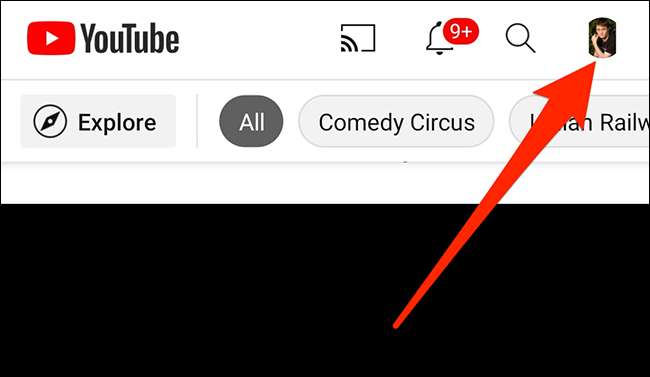
Trên trang "Tài khoản" mở ra, hãy nhấn vào tên tài khoản của bạn ở trên cùng.

Trong cửa sổ bật lên "Tài khoản", chọn "Quản lý tài khoản".
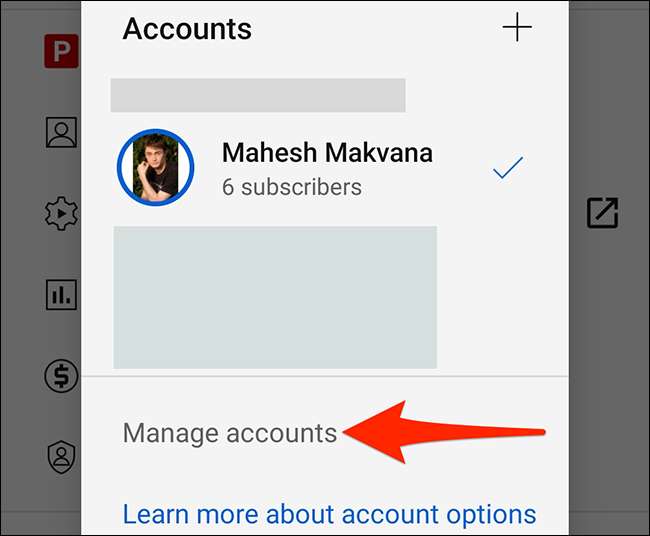
Bây giờ bạn sẽ thấy các tài khoản được liên kết với điện thoại của bạn. Ở đây, nhấn vào tài khoản Google (YouTube) của bạn.
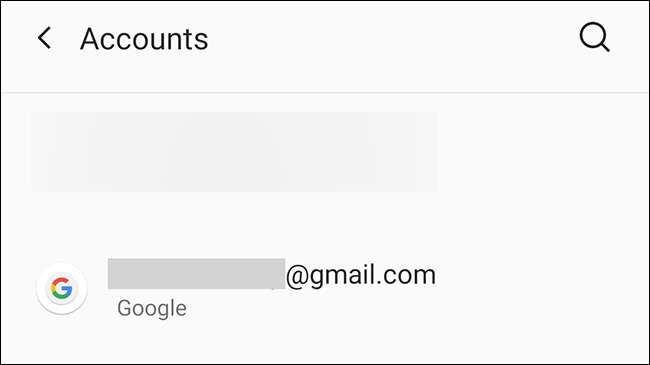
Nhấn "Xóa tài khoản" để xóa tài khoản Google đã chọn khỏi điện thoại của bạn.
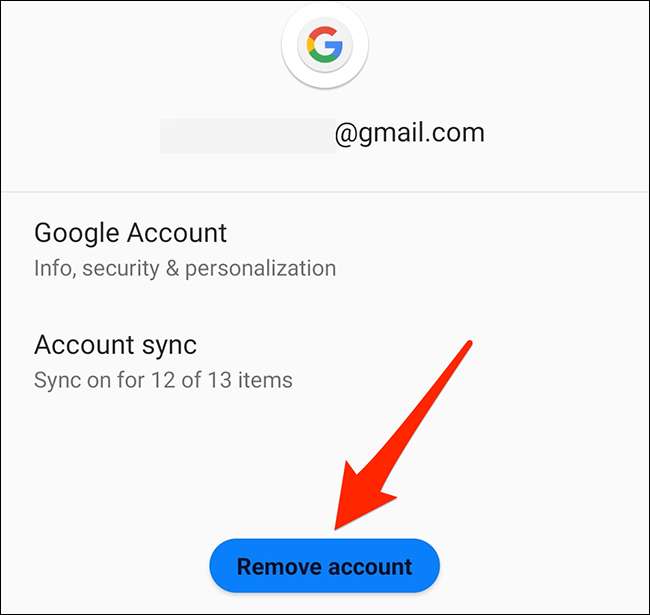
Và bây giờ bạn đã đăng xuất khỏi YouTube trên điện thoại Android của mình!
Đăng xuất khỏi YouTube trên iPhone / iPad
Trên iPhone và iPad, bạn có thể đăng xuất khỏi tài khoản của mình trong ứng dụng YouTube mà không phải xóa tài khoản Google của mình khỏi thiết bị. Để làm điều đó, hãy mở ứng dụng YouTube trên iPhone hoặc iPad của bạn.
Ở góc trên bên phải của ứng dụng, hãy nhấn vào biểu tượng hồ sơ của bạn.
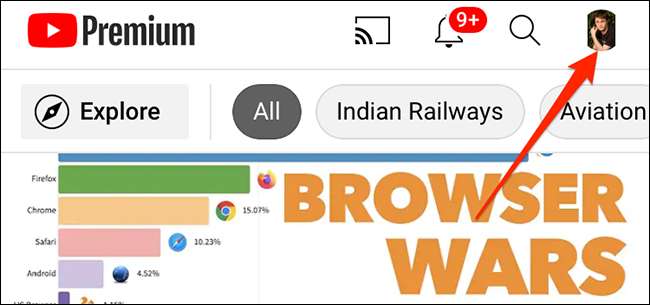
Trên trang "Tài khoản" mở ra, hãy nhấn vào tên tài khoản của bạn ở trên cùng.
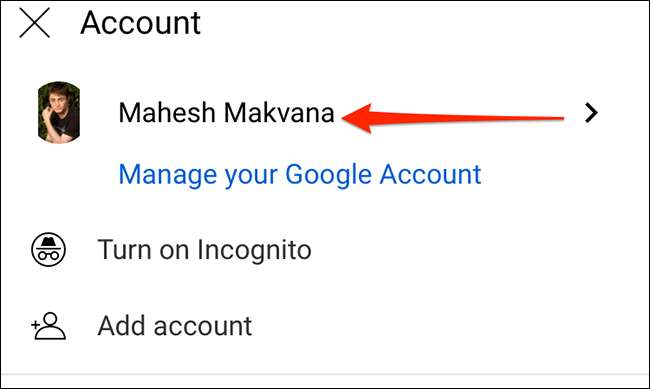
Trên trang "Tài khoản", nhấn "Sử dụng YouTube đã đăng xuất."
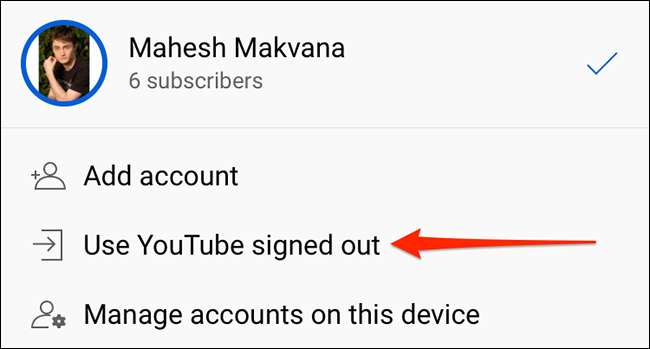
YouTube sẽ ngay lập tức đăng ký bạn. Bây giờ bạn có thể sử dụng ứng dụng mà không lưu bất kỳ tìm kiếm hoặc xem lịch sử trong tài khoản của mình.
Và trong trường hợp bạn đã xem nội dung mà bạn không muốn lưu trong tài khoản YouTube của mình, hãy xem xét Xóa lịch sử YouTube của bạn .
CÓ LIÊN QUAN: Cách xóa lịch sử theo dõi youtube của bạn (và lịch sử tìm kiếm)







